'无法完成操作,因为文件已在另一个程序中打开' 错误

尝试在 Windows 上修改文件,但收到“操作无法完成,因为文件已在另一个程序中打开”错误?此问题可能非常烦人,因为它完全阻止您以任何其他方式重命名、移动、删除或篡改文件。如果您不知道文件在哪里打开,这个问题会变得更加令人恼火——没有在后台运行的可见应用程序可能会阻止您访问它。
值得庆幸的是,有一些简单的方法可以在不使用 3rd 方软件的情况下立即修复“由于文件在另一个程序中打开而无法完成操作”错误。因此,请继续阅读以了解如何解决“由于文件在另一个程序中打开而无法完成操作”错误。
Table of Contents
通过重新启动 Windows 资源管理器修复“由于文件在另一个程序中打开而无法完成操作”错误
首先要尝试的是重新启动 Windows 资源管理器。该文件可能已打开,但由于错误或其他问题,您没有看到它。要重新启动 Windows 资源管理器,请打开任务管理器并选择进程选项卡。找到条目Windows Explorer ,右键单击它,然后选择Restart 。
它是媒体文件吗?删除 Windows 缩略图
您可能已经注意到,每当您查看文件夹中的一段媒体时,Windows 都会显示一个整洁的缩略图——无论我们谈论的是图像还是视频。此功能有时可能会触发“操作无法完成,因为文件已在另一个程序中打开”错误。要修复它,您可以简单地暂时删除 Windows 缩略图。通过打开开始菜单 -> 磁盘清理来执行此操作。然后,仅选择Thumbnails条目并单击OK 。
错误是否提及应用程序?如果是,则终止应用程序的进程
某些错误消息比其他错误消息更有帮助。您可能会看到相关错误的变体,其中提到了保持文件打开的应用程序。如果是,则前往Task Manager ,右键单击有问题的应用程序的名称,然后按End task 。
重启你的电脑
如果所有其他方法都失败了,那么重新启动 PC 可能会解决问题。这将确保关闭任何 3rd 方应用程序。重新启动后,尝试在开始启动任何其他应用程序之前立即处理有问题的文件。
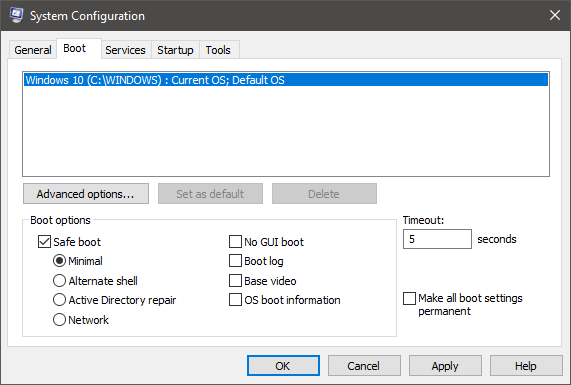
如果这也失败,那么您应该使用安全模式重复该过程。打开开始菜单 -> msconfig -> Boot 。选中Safe Boot框,按OK ,然后重新启动计算机。处理完有问题的文件后,重复该过程,但这次删除复选标记,然后再次重新启动。





